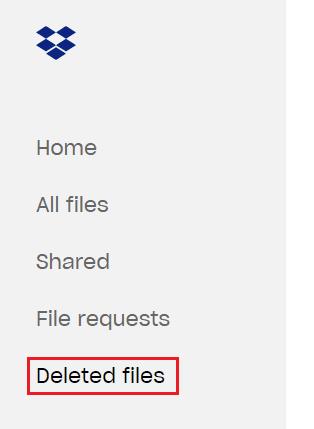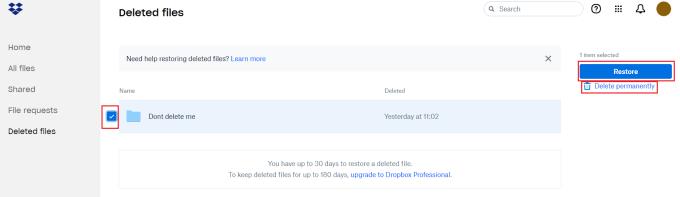Windows siirtää poistamasi tiedostot roskakoriin suojatakseen sinua vahingossa tapahtuvalta tiedostojen poistamiselta. Tämä tallentaa äskettäin poistetut tiedostot, kunnes ne joko poistetaan manuaalisesti pysyvästi, palautetaan roskakorista tai poistetaan automaattisesti roskakorin koon pienentämiseksi. Yksi asioista, joita saatat unohtaa pilvipalvelussa, on suojautuminen vahingossa tapahtuvilta poistoilta.
Tarjotakseen samanlaisen suojan Dropbox siirtää kaikki poistetut kohteet äskettäin poistettuun kansioon. Näitä tiedostoja säilytetään tässä kansiossa 30 päivää ennen kuin ne poistetaan pysyvästi. Tämä on sopiva aika ymmärtää, että olet poistanut jotain tärkeää.
Vinkki : Jos satut olemaan maksullisella Dropbox-ammattitasolla tai jollain muulla liiketoimintatasolla, poistettu kansio säilyttää asiakirjoja 180 päivää.
Sivun oikealla puolella voit käyttää suodattimia luettelossa oleviin kohteisiin. Tämä sisältää suodatuksen päivämäärärajojen sisällä tiedoston poistaneen henkilön nimen tai sähköpostiosoitteen tai kansion perusteella, jossa tiedosto on.
Huomautus : Voit palauttaa jaetut tiedostot vain, jos sinulla oli alun perin lupa muokata niitä. Jos sinulla oli vain lukuoikeudet, et voi palauttaa tiedostoa.
Kuinka nähdä äskettäin poistetut tiedostosi
Näet äskettäin poistetut tiedostot selaamalla Dropbox-verkkosivustoon ja kirjautumalla sisään. Napsauta vasemmalla olevassa sarakkeessa kohtaa "Äskettäin poistettu" nähdäksesi äskettäin poistetut tiedostot.
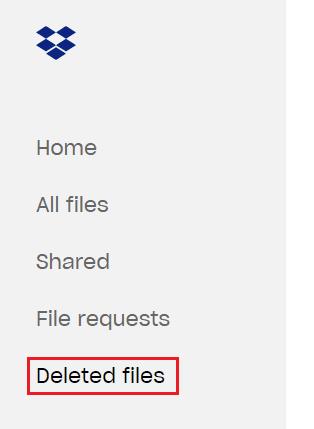
Napsauta "Äskettäin poistettu" -otsikkoa.
Voit palauttaa tiedoston tai kansion napsauttamalla sitä luettelossa ja valitsemalla sitten kansion kohdalta "Palauta" tai "Palauta kaikki". Jos siirrät hiiren kokonaan luettelon merkinnän vasemmalle puolelle, näet valintaruudun. voit käyttää näitä valintaruutuja valitaksesi useita kohteita kerralla. Tätä voidaan käyttää sekä palauttamaan että poistamaan pysyvästi valitut kohteet.
Vihje : Suuren määrän tiedostoja palauttaminen kerralla voi kestää jonkin aikaa. Saatat joutua odottamaan, että ne näkyvät uudelleen Dropboxissasi.
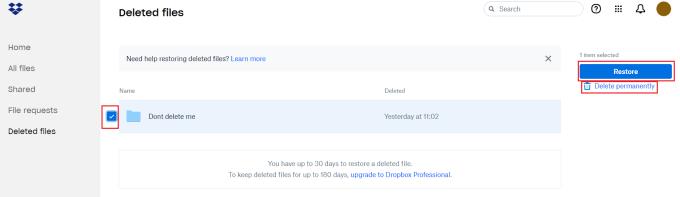
Valitse yksi tai useampi asiakirja ja napsauta sitten "Palauta kaikki" palauttaaksesi ne.
Dropboxin äskettäin poistetun kansion avulla voit palauttaa vahingossa poistetut tiedostot. Noudattamalla tämän oppaan ohjeita voit tarkastella ja palauttaa äskettäin poistettuja kohteita.